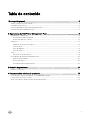Dell Printer Management Pack Version 6.1 for Microsoft System Center Operations Manager Guía del usuario
- Tipo
- Guía del usuario

Dell Printer Management Pack versión 6.1 para
Microsoft System Center Operations Manager
Guía del usuario

Notas, precauciones y avisos
NOTA: Una NOTA indica información importante que le ayuda a hacer un mejor uso de su producto.
PRECAUCIÓN: Una PRECAUCIÓN indica la posibilidad de daños en el hardware o la pérdida de datos, y le explica
cómo evitar el problema.
AVISO: Un mensaje de AVISO indica el riesgo de daños materiales, lesiones corporales o incluso la muerte.
Copyright © 2009 - 2017 Dell Inc. o sus liales. Todos los derechos reservados. Dell, EMC, y otras marcas comerciales son marcas comerciales
de Dell Inc. o de sus liales. Puede que otras marcas comerciales sean marcas comerciales de sus respectivos propietarios.
2017 - 06
Rev. A00

Tabla de contenido
1 Descripción general......................................................................................................... 4
Términos utilizados en este documento.............................................................................................................................. 4
Novedades de esta versión.................................................................................................................................................4
Funciones principales de Dell Printer Management Pack ................................................................................................... 4
Acerca de Dell Printer Management Pack...........................................................................................................................5
2 Operaciones de Dell Printer Management Pack ..............................................................6
Descubrimiento y agrupamiento......................................................................................................................................... 6
Detección de una impresora de Dell.............................................................................................................................. 6
Detección de dispositivos de red.................................................................................................................................. 6
Supervisión ........................................................................................................................................................................6
Indicadores de estado de la condición...........................................................................................................................6
Vistas de alertas ...........................................................................................................................................................7
Vistas de diagrama....................................................................................................................................................... 8
Vistas de estado........................................................................................................................................................... 9
Tareas ................................................................................................................................................................................9
Inicio de la consola de impresora...................................................................................................................................9
Personalización de Dell Printer Management Pack ...........................................................................................................10
Supervisores de unidades............................................................................................................................................10
Detección de objetos...................................................................................................................................................10
Personalización de las reglas de alertas ...................................................................................................................... 10
3 Solución de problemas....................................................................................................11
Problemas y soluciones...................................................................................................................................................... 11
4 Documentación relacionada y recursos ......................................................................... 13
Pautas de Microsoft para el rendimiento y la escalabilidad de OpsMgr .............................................................................13
Cómo ponerse en contacto con Dell..................................................................................................................................13
Acceso a documentos desde el sitio de asistencia de Dell EMC........................................................................................ 13
3

1
Descripción general
En este documento se describen las actividades que se pueden realizar con Dell Printer Management Pack versión 6.1.
La integración de Dell Printer Management Pack versión 6.1 con Microsoft System Center 2016 Operations Manager, Microsoft
System Center 2012 R2 Operations Manager, Microsoft System Center 2012 SP1 Operations Manager, Microsoft System Center
2012 Operations Manager o Microsoft System Center 2007 R2 Operations Manager le permite administrar y supervisar la
disponibilidad de las impresoras Dell.
PRECAUCIÓN: Para evitar daños y/o pérdida de datos, realice los procedimientos que se describen en este documento
solo si tiene los conocimientos y la experiencia adecuados para usar el sistema operativo Microsoft Windows y Microsoft
System Center 2016 Operations Manager, Microsoft System Center 2012 R2 Operations Manager, Microsoft System
Center 2012 SP1 Operations Manager, Microsoft System Center 2012 Operations Manager y Microsoft System Center
Operations Manager 2007 R2.
Los archivos de la Guía de instalación y las Notas de la versión están empaquetados en un archivo ejecutable autoextraíble
Dell_Printer_Management_Pack_v6.1_Axx.exe (donde xx es el número de versión de Dell Printer Management Pack). Puede
descargar el archivo ejecutable desde dell.com/support.
Lea las notas de la versión de Management Pack, que contienen la información más reciente sobre requisitos de software y del
servidor de administración, además de información sobre temas conocidos. Las notas de la versión también se encuentran en la
página de documentación de Systems Management en dell.com/support/home.
Términos utilizados en este documento
Los siguientes términos se utilizan en este documento. No se olvide de sustituir el término real dondequiera que corresponda.
OpsMgr: este término reere a Microsoft System Center 2016 Operations Manager, Microsoft System Center 2012 R2 Operations
Manager, Microsoft System Center 2012 SP1 Operations Manager, Microsoft System Center 2012 Operations Manager y Microsoft
System Center 2007 R2 Operations Manager, a menos que se especique lo contrario.
Novedades de esta versión
• Compatibilidad con System Center 2016 Operations Manager.
• Compatibilidad para las impresoras Dell más recientes. Para obtener información sobre las impresoras admitidas, consulte Dell
Printer Management Pack Version 6.1 for Microsoft System Center Operations Manager Release Notes (Notas de publicación de
Printer Management Pack versión 6.1 for Microsoft System Center Operations Manager).
• Compatibilidad con el rmware más reciente.
Funciones principales de Dell Printer Management Pack
La siguiente tabla detalla las funciones principales y funcionalidad de Dell Printer Management Pack.
Tabla 1. Funciones y funcionalidad
Función Característica
Detección Admite la detección de impresoras Dell en una red.
Inventario Realiza el inventario de las impresoras Dell compatibles.
4

Función Característica
Supervisión Admite la supervisión de la condición de las impresoras Dell en
una red.
Inicio de la consola de impresora Inicia la consola de la impresora desde la consola de OpsMgr.
Muestra las alertas de las impresoras Dell Muestra las alertas basadas en el Protocolo simple de
administración de redes (SNMP) para las impresoras Dell
supervisadas en las Vistas de alertas de la consola de OpsMgr.
Acerca de Dell Printer Management Pack
La tabla siguiente describe los paquetes de administración de impresoras y sus interdependencias:
Tabla 2. Dependencias y características de Management Pack
Versión de OpsMgr admitida Paquete de administración Descripción Dependencia
OpsMgr 2016 Dell Printer (SCOM 2012)
MP: Dell.Printer.OM12.mp
Management Pack para la
instrumentación de impresoras
Dell compatibles.
Ninguno
OpsMgr 2012 R2, OpsMgr
2012 SP1 y OpsMgr 2012
Dell Printer (SCOM 2012)
MP: Dell.Printer.OM12.mp
Management Pack para la
instrumentación de impresoras
Dell compatibles.
Dell Base Hardware Library 4.0:
Dell.Connections.HardwareLibr
ary.mp
OpsMgr 2007 R2 Dell Printer (SCOM 2007 R2)
MP:
Dell.NetworkDevice.Printer.mp
Management Pack para la
instrumentación de impresoras
Dell compatibles.
Dell Base Hardware Library 4.0:
Dell.Connections.HardwareLibr
ary.mp
5

2
Operaciones de Dell Printer Management Pack
Este capítulo proporciona información acerca de las distintas operaciones que puede realizar en OpsMgr con Dell Printer
Management Pack.
Printer Management Pack permite las siguientes operaciones para administrar impresoras Dell:
• Detecta y agrupa las impresoras de Dell.
• Muestra la información de atributos de las impresoras Dell.
• Proporciona el estado de la condición de las impresoras Dell mediante sondeos periódicos
• Inicia la consola de la impresora.
• Procesa capturas SNMP y proporciona artículos de la base de conocimientos para capturas de impresoras.
Descubrimiento y agrupamiento
Detección de una impresora de Dell
Las impresoras Dell están clasicadas como dispositivos de red. Para detectar impresoras Dell, asegúrese de que los dispositivos
aparecen bajo Administración → Administración de redes → Dispositivos de red en la consola de OpsMgr.
Detección de dispositivos de red
Para detectar dispositivos de red en OpsMgr.
• Para OpsMgr 2016, consulte technet.microsoft.com/en-us/system-center-docs/om/manage/how-to-discover-network-
devices-in-operations-manager
• Para OpsMgr 2012 R2, OpsMgr 2012 SP1 y OpsMgr 2012, consulte technet.microsoft.com/en-us/library/hh278846.aspx..
• Para OpsMgr 2007 R2, consulte technet.microsoft.com/en-us/library/cc950509.aspx..
Supervisión
Dell Printer Management Pack le permite supervisar las impresoras Dell detectadas. Los indicadores de estado de la condición le
permiten supervisar la condición de todas las impresoras Dell en la red.
Indicadores de estado de la condición
La tabla siguiente enumera los íconos que indican el estado de la condición de las impresoras Dell detectadas en la consola de
OpsMgr.
6

Tabla 3. Indicadores de estado de la condición
Icono Nivel de gravedad
Normal/En buen estado: el componente está funcionando según
lo esperado.
Aviso/no crítico: indica que una sonda u otro dispositivo de
supervisión ha detectado una lectura del componente que es
superior o inferior al nivel aceptable. El componente está en
funcionamiento, pero puede fallar. También es posible que el
componente funcione de modo deciente.
Crítico/Falla/Error: el componente ha fallado o es inminente que
ocurra la falla. Requiere atención inmediata y puede que sea
necesario reemplazarlo. Es posible que se pierdan datos
El componente especíco no está supervisado.
El servicio no está disponible.
Vistas
Puede supervisar las impresoras Dell mediante las siguientes vistas:
• Vistas de alertas
• Vistas de diagrama
• Vistas de estado
Vistas de alertas
Ilustración 1. Vistas de alertas
7

Para ver las alertas de las impresoras que se están supervisando:
1. En la consola de OpsMgr, haga clic en Supervisión.
2. En el panel Supervisión, diríjase a la carpeta Dell y haga clic en la carpeta para mostrar las diferentes vistas.
3.
Haga clic en Vistas de alertas → Alertas de impresoras (OM07) o Alertas de impresoras (OM12).
La consola de OpsMgr muestra las alertas de todas las impresoras Dell que esté supervisando en el panel Alertas de impresora.
4. Seleccione una alerta para ver los detalles en el panel Detalles de alerta.
Vistas de diagrama
Las Vistas de diagrama muestran una representación jerárquica y gráca de todas las impresoras Dell en la red que administra
OpsMgr. Las
Vistas de diagrama ofrecen lo siguiente:
• Vista de diagrama completa
• Diagrama de impresora (OM07)
• Diagrama de impresora (OM12)
NOTA: Puede iniciar las tareas especícas del componente o del dispositivo desde el panel Acciones o Tareas de la
consola de OpsMgr. Para obtener más información sobre el inicio de tareas, consulte Tareas.
Vista de diagrama completa
La Vista de diagrama completa ofrece una representación gráca de todos los dispositivos Dell que administra OpsMgr y le permite
expandir y vericar el estado de dispositivos individuales y sus componentes en el diagrama. Puede ver detalles de las impresoras Dell
con la vista de
Diagrama completa.
Ilustración 2. Vista de diagrama completa
Para acceder a la Vista de diagrama completa:
1. En la consola de OpsMgr, haga clic en Supervisión.
2. En el panel Supervisión, diríjase a la carpeta Dell y haga clic en la carpeta para mostrar las diferentes vistas.
3. Haga clic en Vistas de diagrama Vista de diagrama completa.
4. Seleccione un componente del diagrama para ver los detalles en el panel Vista detallada.
Diagrama de impresora (OM07) o Vista de diagrama de impresora (OM12)
La vista Diagrama de impresoras Dell (OM07) o Diagrama de impresoras Dell (OM12) ofrece una representación gráca de todas
las impresoras Dell administradas por OpsMgr. Puede expandir y comprobar el estado de las impresoras individuales en el diagrama. El
nodo raíz para esta vista es el grupo Impresoras Dell (OM07) o Impresoras Dell (OM12).
8

Ilustración 3. Diagrama de impresora (OM07) o Vista de diagrama de impresora (OM12)
Para acceder a la vista Diagrama de impresoras (OM07) o Diagrama de impresoras (OM12):
1. En la consola de OpsMgr, haga clic en Supervisión.
2. En el panel Supervisión, diríjase a la carpeta Dell y haga clic en la carpeta para mostrar las diferentes vistas.
3. Haga clic en la vista Vistas de diagrama → Diagrama de impresoras (OM07) o Diagrama de impresoras (OM12).
4. Seleccione un componente del diagrama para ver la información detallada correspondiente en el panel Vista detallada.
Vistas de estado
Las Vistas de estado muestran el estado de cada impresora Dell administrada por OpsMgr en la red. Dell Printer Management Pack
proporciona una lista de indicadores de nivel de gravedad para ayudarle a supervisar la condición de las impresoras Dell en la red.
Para acceder a las Vistas de estado:
1. En la consola de OpsMgr, haga clic en Supervisión.
2. En el panel Supervisión, diríjase a la carpeta Dell y haga clic en la carpeta para mostrar las diferentes vistas.
3. Haga clic en la vista Vistas de estado → Estado de impresoras (OM07) o Estado de impresoras (OM12).
La consola de OpsMgr muestra el estado de todas las impresoras Dell que se supervisan en el panel de la derecha.
4. Seleccione una impresora para ver los detalles en el panel Vista detallada.
Tareas
Las tareas están disponibles en el panel Acciones o Tareas de la consola de OpsMgr. Cuando selecciona una impresora o un
componente en alguna de las Vistas de estado, Vistas de diagrama o Vistas de alertas, las tareas relevantes aparecen en el panel
Acciones o Tareas.
Inicio de la consola de impresora
1. En la consola de OpsMgr, diríjase a Vistas de diagrama.
2. Expanda Vistas de diagrama y seleccione la impresora Dell deseada.
3. En el panel Acciones o Tareas:
a. Para OpsMgr 2007 R2, haga clic en Tareas de dispositivos de red SNMP → Iniciar la consola de impresora.
b. Para OpsMgr 2012 y OpsMgr 2016, haga clic en Tareas de nodo → Iniciar la consola de impresora.
9

Personalización de Dell Printer Management Pack
Dell Printer Management Pack le permite personalizar las reglas de detección, supervisión y alertas de sus impresoras Dell. Puede
personalizar los siguientes componentes:
• Supervisores: evalúan las diversas condiciones que pueden ocurrir en los objetos supervisados. El resultado de esta evaluación
determina el estado de la condición de un destino y las alertas que se generan.
• Detecciones de objetos: descubre los objetos de una red que requiere supervisión.
• Reglas: se utilizan para recopilar datos, tales como los sucesos generados por los objetos administrados.
Supervisores de unidades
Puede personalizar los siguientes parámetros de los supervisores de unidades Dell Printer Management Pack mediante las siguientes
invalidaciones:
• Activado: le permite activar o desactivar los supervisores. Puede establecer la conguración de la Supresión en Verdadero o
Falso .
NOTA: El valor predeterminado es Verdadero.
• Intervalo en segundos: indica la frecuencia (en segundos) con que el Management Pack sondea las impresoras Dell para
comprobar la condición de un componente. El valor predeterminado para este atributo es 21 600 segundos (6 horas).
Detección de objetos
Puede personalizar los parámetros de detección de Dell Printer Management Pack mediante el uso de supresiones:
• Habilitado: le permite habilitar o deshabilitar. Puede establecer la Conguración de la invalidación en Verdadero o Falso .
NOTA: El valor predeterminado es Verdadero.
• Intervalo en segundos: especica la frecuencia (en segundos) a la que Dell Printer Management Pack detecta la instancia y los
atributos de componentes de su impresora Dell. El valor predeterminado para este atributo es 86 400 segundos (24 horas).
Personalización de las reglas de alertas
Puede personalizar las reglas de alertas si dene parámetros de invalidación para las mismas.
Para personalizar las reglas:
1. En la consola de OpsMgr, haga clic en Autoría.
2. En el panel Autoría, diríjase a Objetos de Management Pack y haga clic en Reglas.
3. En el panel Reglas, expanda la instancia de la impresora Dell y seleccione una regla.
4. Haga clic con el botón derecho del mouse en la regla y seleccione Supresiones.
5. Seleccione Deshabilitar la regla y las opciones secundarias necesarias para deshabilitar la regla.
o
Seleccione Invalidar la regla y cualquiera de las opciones secundarias para denir los parámetros de invalidación de la regla.
También puede cambiar la conguración de la gravedad de la regla.
6. Haga clic en Aceptar para aplicar el parámetro de supresión para la regla o bien en Cancelar para cancelar los cambios.
10

3
Solución de problemas
Problemas y soluciones
La siguiente tabla enumera los problemas conocidos y las soluciones.
Tabla 4. Problemas conocidos y soluciones
Problema Solución
Las alertas de Dell no se clasican en orden cronológico. Verique el registro del sistema administrado que tiene este
problema. Los indicadores de clasicación de la denición de la
vista general izquierda pueden haberse establecido en falso. En
algunos casos, cuando importa un paquete de administración
con cambios ya realizados en los indicadores de clasicación, es
probable que dichos indicadores no se actualicen en el registro
del sistema administrado. Si elimina estos valores para la vista en
el registro, estos se recrean desde el paquete de administración
nuevo cuando se dirige a dicha vista nuevamente. También
puede editar los indicadores de clasicación en el registro para
esta vista.
Edición del registro:
HKEY_CURRENT_USER\Software\Microsoft\Microsoft
Operations Manager\3.0\Console\%GUID.ViewTitle
%AlertsView\Age
Para activar la clasicación de alertas, asegúrese de que las
claves IsSortable e IsSorted están establecidas en 1.
En determinadas circunstancias, las alertas relacionadas con el
Umbral de recuento de identicadores y el Umbral de bytes
privados se muestran en la consola de OpsMgr del servidor de
administración.
Microsoft KB968760, disponible en support.microsoft.com,
soluciona este problema.
En determinadas circunstancias, se muestra un mensaje de error
en la consola de OpsMgr del servidor de administración con la
identicación de suceso 623y Servicio de estado de
almacenamiento ESE como origen del suceso
Microsoft KB975057, disponible en support.microsoft.com,
soluciona este problema.
La consola de OpsMgr 2007 R2 puede bloquearse en algunos
sistemas operativos.
Microsoft KB951327 y KB951526, disponibles en
support.microsoft.com, solucionan este problema.
Pueden presentarse una o varias de estas situaciones:
• La consola web no se abre.
• La página Mi área de trabajo no aparece.
• Las vistas de supervisión de alimentación y rendimiento no
aparecen.
• Puede que el Servicio de la condición no se inicie en el
sistema.
Microsoft KB954049, disponible en support.microsoft.com,
soluciona este problema.
11

Problema Solución
Los informes no aparecen como corresponde en el espacio de
Informes de la consola de Administración.
Microsoft KB954643, disponible en support.microsoft.com,
soluciona este problema.
La consola de OpsMgr muestra en forma intermitente el
siguiente mensaje de error: Health service Host
Process encountered a problem and needed to
close como resultado de la falla del Servicio de condición.
Puede que observe un comportamiento inesperado en la
detección y la supervisión de dispositivos Dell.
Microsoft KB951526 disponible en support.microsoft.com
soluciona este problema.
OpsMgr 2007 R2 no puede recibir datos de captura de SNMP
cuando usa un equipo basado en Microsoft Windows Server
2008 o un equipo basado en Microsoft Windows Vista como un
agente proxy para los dispositivos SNMP.
Microsoft KB958936, disponible en support.microsoft.com,
soluciona este problema.
Las tablas de Alert KB se muestran sin bordes Haga clic con el botón derecho del mouse en una alerta y
seleccione Propiedades en el panel Alertas para ver las tablas
con bordes en la ventana Propiedades de alertas.
12

4
Documentación relacionada y recursos
En este capítulo se proporcionan detalles sobre documentos y referencias que lo ayudarán a trabajar con Dell Printer Management
Pack.
Pautas de Microsoft para el rendimiento y la escalabilidad de OpsMgr
Para obtener información sobre las recomendaciones de escalabilidad de Microsoft, consulte el sitio web de Microsoft en
support.microsoft.com.
NOTA: Para lograr un rendimiento mejorado, asegúrese de que la Opción Crecimiento automático está activada en la base
de datos de Operations Manager para mejorar el rendimiento.
Cómo ponerse en contacto con Dell
NOTA: Si no tiene una conexión a Internet activa, puede encontrar información de contacto en su factura de compra, en
su albarán de entrega, en su recibo o en el catálogo de productos Dell.
Dell proporciona varias opciones de servicio y asistencia en línea y por teléfono. La disponibilidad varía según el país y el producto y es
posible que algunos de los servicios no estén disponibles en su área. Si desea ponerse en contacto con Dell para tratar cuestiones
relacionadas con las ventas, la asistencia técnica o el servicio de atención al cliente:
1. Visite dell.com/support.
2. Seleccione la categoría de soporte.
3. Si va a no es un cliente de EE. UU., Si no es cliente de EE.UU., seleccione su código de país en la parte inferior de la página
dell.com/support o seleccione All (Todos) para ver más opciones.
4. Seleccione el enlace de servicio o asistencia apropiado en función de sus necesidades.
Acceso a documentos desde el sitio de asistencia de Dell EMC
Puede acceder a los documentos necesarios en una de las siguientes formas:
• Para documentos de EMC Connections Enterprise Systems Management: Dell.com/SoftwareSecurityManuals
• Para documentos de Dell EMC OpenManage: Dell.com/OpenManageManuals
• Para documentos de Dell EMC Remote Enterprise Systems Management: Dell.com/esmmanuals
• Para documentos de Dell EMC iDRAC y Lifecycle Controller: Dell.com/idracmanuals
• Para documentos de Dell EMC OpenManage Connections Enterprise Systems Management: Dell.com/
OMConnectionsEnterpriseSystemsManagement
• Para documentos de Dell EMC Serviceability Tools: Dell.com/ServiceabilityTools
• Para documentos de Client Command Suite Systems Management Dell.com/DellClientCommandSuiteManuals
•
a. Vaya a Dell.com/Support/Home.
b. Haga clic en Choose from all products (Elegir entre todos los productos).
c. Todos los productos de sección, haga clic en Software & Security (Software y Seguridad) y, a continuación, haga clic en
el vínculo necesario entre las siguientes opciones:
13

– Enterprise Systems Management (Administración de sistemas empresariales)
– Remote Enterprise Systems Management (Administración de sistemas empresariales remotos)
– Serviceability Tools (Herramientas de servicio)
– Dell Client Command Suite (Conjunto de comandos del cliente de Dell)
– Connections Client Systems Management (Administración de las conexiones de los sistemas del cliente)
d. Para ver un documento, haga clic en la versión del producto requerida.
• Mediante los motores de búsqueda:
– Escriba el nombre y la versión del documento en el cuadro buscar.
14
-
 1
1
-
 2
2
-
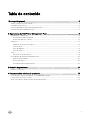 3
3
-
 4
4
-
 5
5
-
 6
6
-
 7
7
-
 8
8
-
 9
9
-
 10
10
-
 11
11
-
 12
12
-
 13
13
-
 14
14
Dell Printer Management Pack Version 6.1 for Microsoft System Center Operations Manager Guía del usuario
- Tipo
- Guía del usuario
Documentos relacionados
-
Dell Printer Management Pack Version 6.0 for Microsoft System Center Operations Manager Guía del usuario
-
Dell Printer Management Pack Version 5.0 for Microsoft System Center Operations Manager Guía del usuario
-
Dell Printer Management Pack Version 6.1 for Microsoft System Center Operations Manager El manual del propietario
-
Dell Printer Management Pack Version 6.0 for Microsoft System Center Operations Manager Guía de inicio rápido
-
Dell Printer Management Pack Version 5.0 for Microsoft System Center Operations Manager Guía de inicio rápido
-
Dell Printer Management Pack Version 4.1 for Microsoft System Center Operations Manager Guía del usuario
-
Dell Server Management Pack Suite Version 5.1 For Microsoft System Center Operations Manager Guía del usuario
-
Dell Server Management Pack Suite Version 5.1 For Microsoft System Center Operations Manager Guía de inicio rápido
-
Dell Server Management Pack Suite Version 5.1 For Microsoft System Center Operations Manager Guía del usuario
-
Dell EqualLogic Management Pack Version 6.0 For Microsoft System Center Operations Manager Guía del usuario